
Một trong số những tính đáng giá mà các nhà sản xuất tích hợp lên các thiết bị di động là tính năng đa nhiệm, tất nhiên chiếc điện thoại flagship Galaxy Note 4 mới được ra mắt cũng được Samsung tích hợp tính năng rất hữu ích này.
Có 2 khái niệm đa nhiệm, một là về kỹ thuật công nghệ xử lý đa nhiệm và trải nghiệm người dùng đa nhiệm theo nghĩa đa tác vụ cùng lúc. Bài viết này sẽ nói về trải nghiệm tính năng thực hiện đa tác vụ cùng lúc.
Thay vì mất thời gian để chuyển qua lại giữa các tác vụ như trước đây, thì với Galaxy Note 4 bạn có thể sử dụng các tác vụ đồng thời thông qua tính năng đa cửa sổ. Với những điện thoại có màn hình rộng như Galaxy Note 4 thì việc hỗ trợ tính năng đa cửa sổ sẽ rất hiệu quả và tiện dụng, đáp ứng được nhu cầu sử dụng của người dùng.
Trước tiên để có thể sử dụng được tính năng đa của sổ trên Galaxy Note 4, bạn cần phải bật chế độ này trong phần cài đặt của điện thoại bằng cách: chọn
Ngoài ra bạn cũng có một cách khác để sử dụng chế độ đa cửa sổ trên Galaxy Note 4, bằng cách ấn giữ phím
Chưa dừng lại ở đó, với Galaxy Note 4 ngoài tính năng đa cửa sổ, bạn còn có thể xem dưới dạng pop-up. Sau khi mở chế độ phím tắt trong
 Cài đặt -> Chọn
Cài đặt -> Chọn  Đa cửa sổ, bạn có thể chuyển nhanh một tác vụ để xem dưới dạng pop-up bằng cách kéo từ góc trái hoặc góc phải màn hình.
Đa cửa sổ, bạn có thể chuyển nhanh một tác vụ để xem dưới dạng pop-up bằng cách kéo từ góc trái hoặc góc phải màn hình.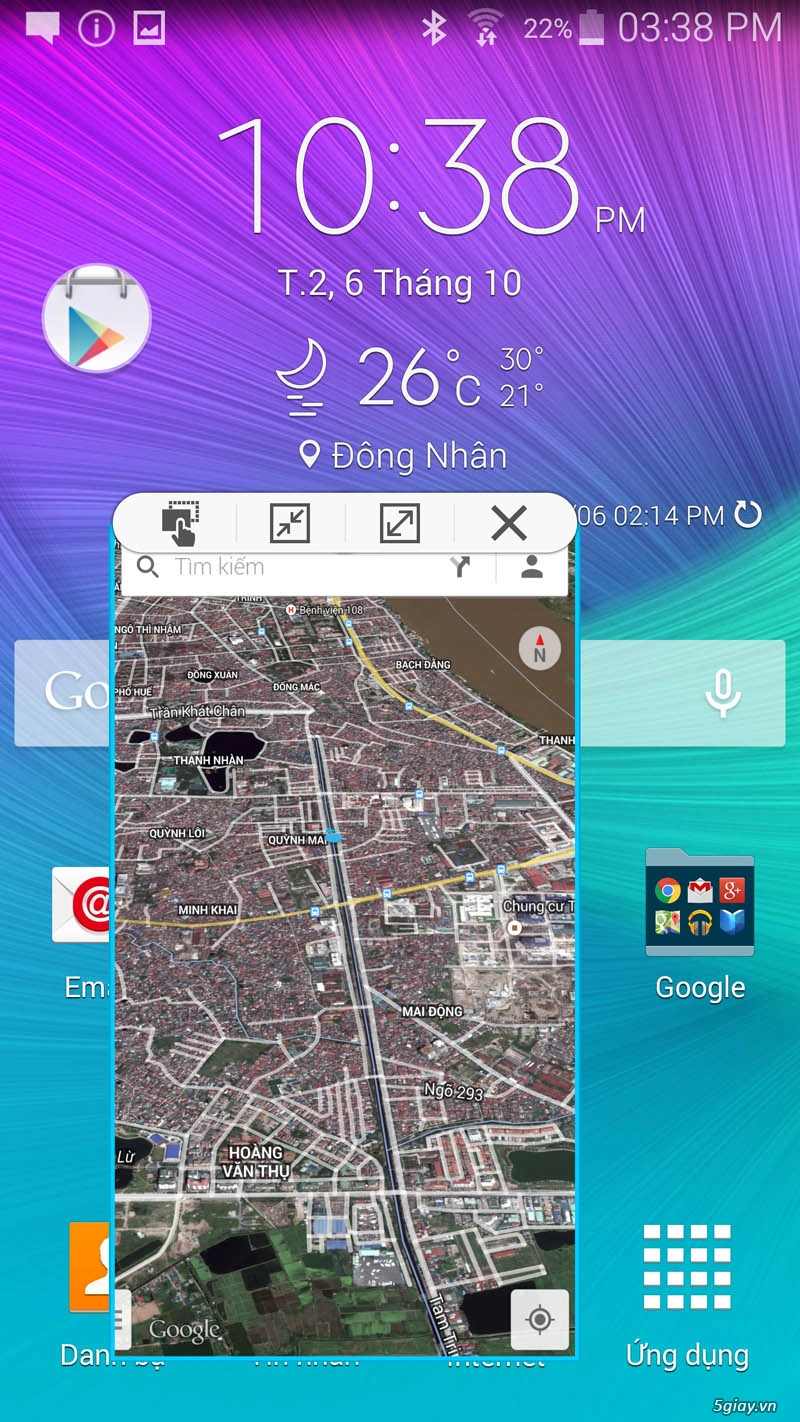
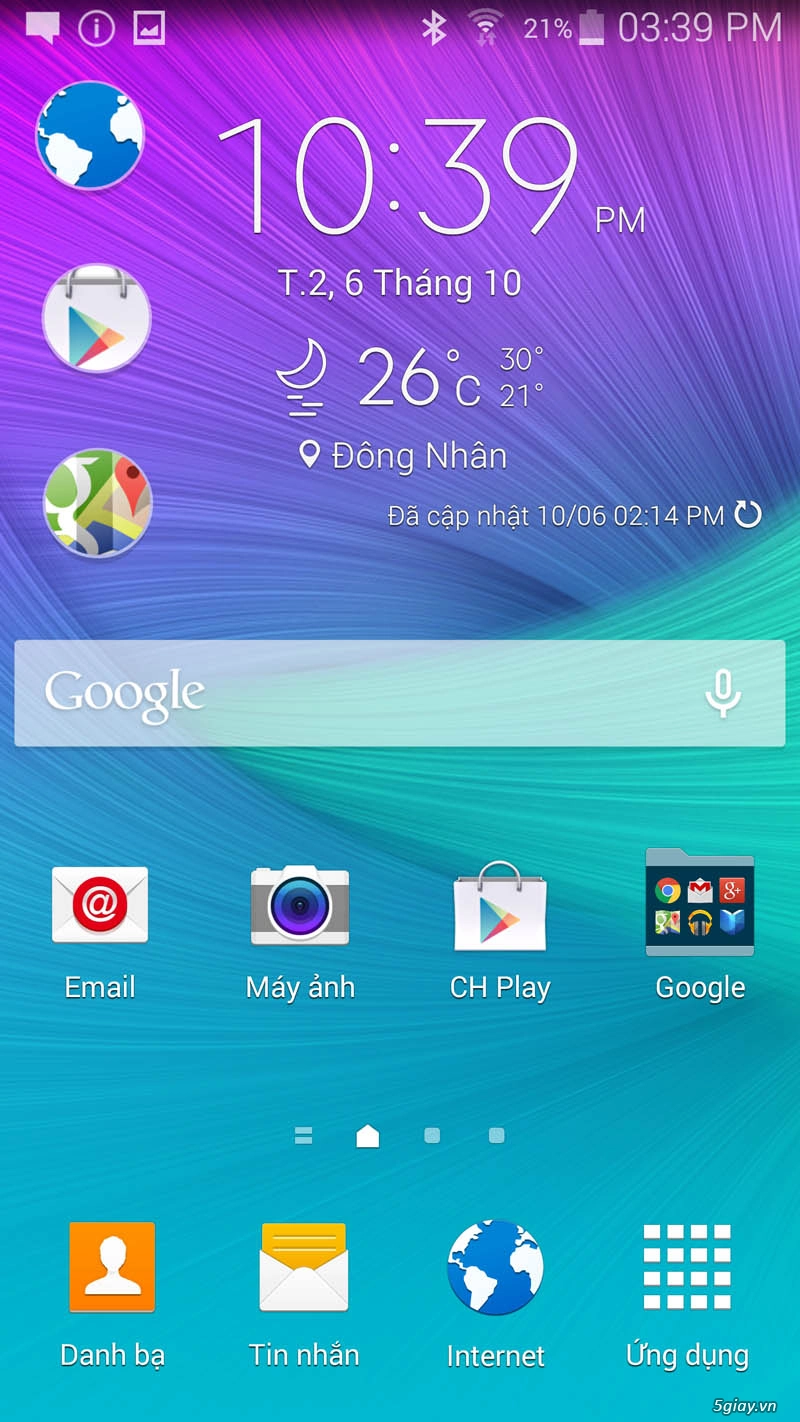
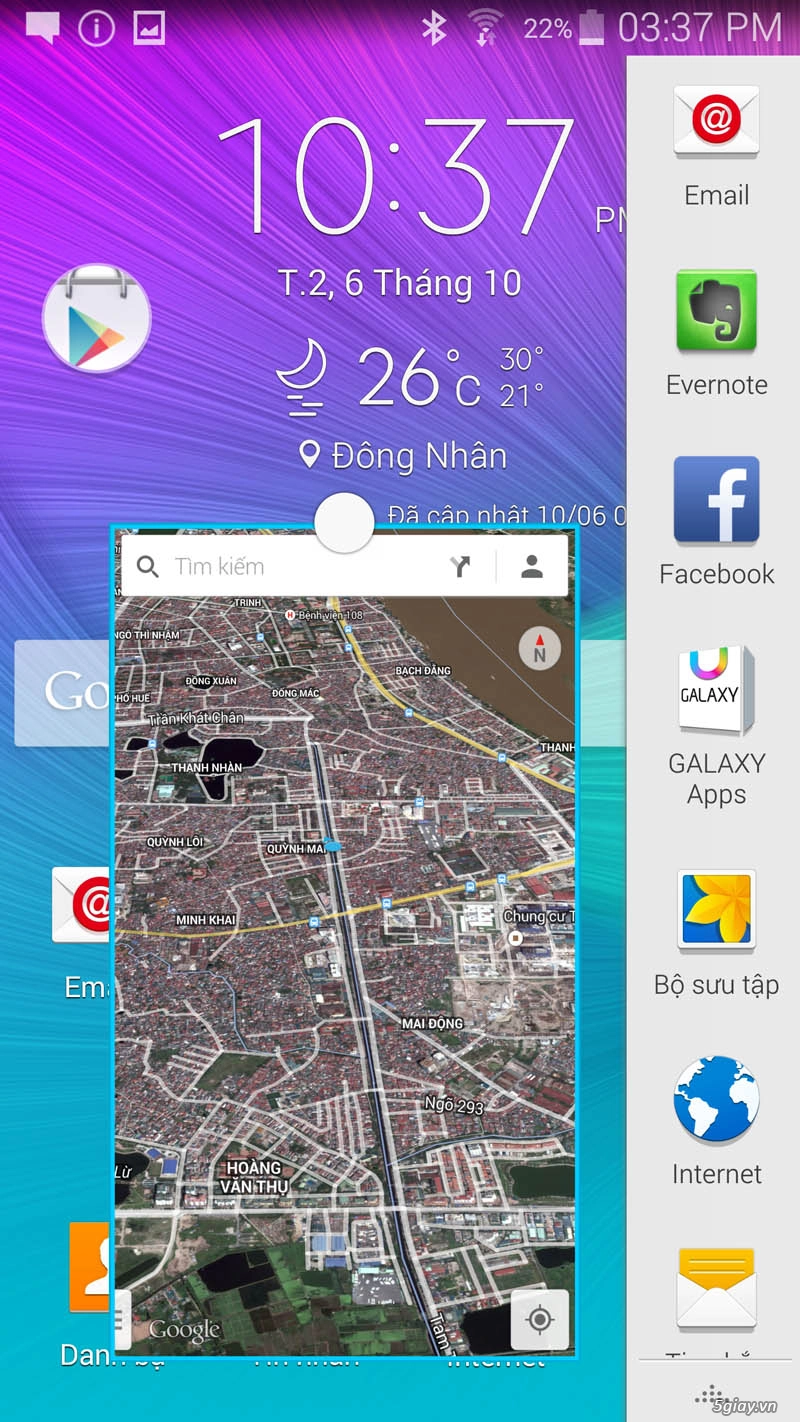
Với các cửa sổ pop-up bạn có thể di chuyển, phóng to, thu nhỏ, hay mở đồng thời nhiều cửa sổ cùng lúc. Tuy nhiên điểm mình thích nhất khi sử dụng chế độ xem dưới dạng pop-up là khi thu nhỏ các cửa sổ sẽ tự động chuyển thành những biểu tượng tròn xuất hiện trên màn hình dù bạn có đang ở tác vụ nào khác, khi đó bạn có thể nhanh chóng quay lại những tác vụ này.
Tuy nhiên tính năng này vẫn chưa hỗ trợ tất cả các ứng dụng mà chỉ giới hạn trong phạm vi một số ứng dụng phổ biến mà Samsung hỗ trợ. Hy vọng trong tương lai sẽ hỗ trợ nhiều hơn.
Có thể bạn quan tâm:
